


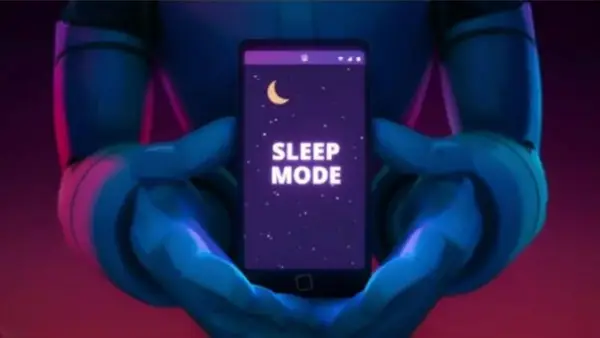
فعال سازی Sleep Mode در گوشی موبایل یکی از راههایی است که با استفاده از آن میتوانید در مصرف باتری گوشی اندرویدی خود صرفهجویی کنید. این کار حجم پردازش گوشی را کاهش میدهد، زیرا نیازی به توزیع منابع انرژی در برنامههای بلااستفاده ندارد و در مصرف باتری هم صرفهجویی میکند. اگر برنامههایی در تلفن همراه خود دارید که اغلب از آنها استفاده نمیکنید، اما نمیخواهید حذفشان کنید، در عوض میتوانید آنها را در حالت خواب گوشی قرار دهید. در ادامه این مقاله از تعمیرات موبایل کرج با ما همراه باشید.
قبل از اینکه به سراغ نحوه فعالسازی sleep mode برویم، ابتدا ببینیم حالت خواب گوشی چیست و چه کاربردی دارد؟ گوشی موبایل از جمله معدود وسایلیست که همیشه و هرکجا شما را همراهی میکند و نه تنها به عنوان یک دوربین و دستگاه ارتباطی عمل میکند، بلکه دستیار شما در کسب و کار و انتقال سریع اطلاعات هم محسوب میشود؛ اما این در دسترس بودن دائمی نیز میتواند مخل باشد. مهمتر از همه، نمایش بصری و صوتی یک گوشی هوشمند به محض دریافت تماس یا اعلان میتواند حواس شما را از کار، مکالمه یا خواب منحرف کند.
اگر در تمام طول روز دائماً بین برنامهها جابجا میشوید، باتری دستگاهتان به سرعت خالی میشود. خوشبختانه، میتوانید برخی از برنامههای خود را در حالت خواب گوشی قرار دهید تا در طول روز مقداری از عمر باتری را ذخیره کنید.
تنظیم کردن برنامههایتان در حالت Sleep از اجرای آنها در پسزمینه جلوگیری میکند تا بتوانید روی برنامههایی که اغلب استفاده میکنید بیشتر تمرکز کنید. اگر نظر خود را تغییر دادید و نیاز به شروع مجدد استفاده از چند برنامه دارید، همیشه میتوانید تنظیمات را بعداً تغییر دهید. در ادامه به شما میگوییم که در دستگاههای مختلف چگونه حالت خواب گوشی را فعال کنیم ؟

اگر نمیدانید کدام برنامهها را در حالت خواب گوشی قرار دهید، این مراحل را دنبال کنید:
به Settings > Digital Wellbeing and parental controls بروید.
روی نوار Screen time ضربه بزنید و برنامههای پر استفاده و کم استفاده خود را در طول هفته بررسی کنید.
برای مشاهده لیست کامل برنامههای استفاده شده، روی View more ضربه بزنید. کم استفادهترینها را روی حالت sleep، پرمصرفترینها را never sleep و بیاستفادهها را به deep sleep بگذارید.
اگر قرار دادن آنها در حالت Sleep کار نمیکند و همچنان اعلانها و به روز رسانیهای ناخواسته زیادی دریافت میکنید، شاید بهتر باشد این برنامهها را به طور کامل از گوشی خود حذف کنید؛ در صورت نیاز میتوانید آنها را دوباره دانلود کنید. ضمناً میتوانید از ریست فکتوری موبایل هم کمک بگیرید که در این مورد چندان توصیه نمیشود، چراکه منجر به از دست دادن تمام اطلاعات گوشی شما میشود.
حالت خواب گوشی با روشهای سادهای در هر یک از تلفنهای همراه هواوی، سامسونگ و... فعال خواهد شد و در دسترس مشتریان قرار میگیرد. برای فعال سازی این حالت در هر تلفن همراهی باید از برخی گزینههای موجود در تنظیمات آن استفاده کنید. چگونه حالت خواب گوشی را فعالسازی کنیم؟ این پرسش پاسخهای متعددی دارد. چرا که در سیستم هر یک از تلفنهای هوشمند امروزی به گونهای خاص از این قابلیت بهره میبرند. در ادامه روش تنظیم این قابلیت را بر روی هر یک از تلفنهای همراه نامبردهشده بررسی میکنیم.
آیا شما هم مانند اکثر مردم، نزدیک به صد برنامه در گوشی اندرویدی خود دارید، اما فقط کمتر از ۱۰ مورد از آنها را به طور منظم استفاده میکنید؟ البته، فقط به این دلیل که شما هر روز از آن برنامهها استفاده نمیکنید به این معنی نیست که باید آنها را حذف کنید، چراکه ممکن است روزی به آنها نیاز پیدا کنید.
با این حال، آن دسته از برنامههای کم استفاده نیز همچنان میتوانند با اجرا در پسزمینه عمر باتری شما را تلف کنند. خوشبختانه، تعمیرات موبایل سامسونگ به شما اجازه میدهد تا برنامههای استفاده نشده را به حالت Sleep قرار دهید تا در پس زمینه اجرا نشوند و عمر باتری را هدر ندهند. بیایید ببینیم چگونه میتوانیم حالت خواب در گوشی سامسونگ را در تنظیمات فعال کنیم.
قبل از اینکه مراحل تنظیم حالت خواب گوشی سامسونگ را بررسی کنیم، ابتدا باید بدانید که قرار دادن برنامهها در این حالت واقعاً چه کار میکند؟ گوشیهای سامسونگ محدودیتهای پسزمینه را به سه دسته تقسیم میکنند: Sleeping apps, Deep sleeping apps و Never sleeping apps که در ادامه آنها را توضیح میدهیم.
این برنامهها گاهی اوقات در پس زمینه اجرا میشوند. اعلانهای ارسال شده توسط این برنامهها ممکن است با تأخیر همراه باشد و بهروزرسانیهای برنامه نامنظم باشد. برای برنامههایی که هر از گاهی استفاده میکنید، ایدهآل است.
این برنامهها هرگز در پسزمینه اجرا نمیشوند و فقط زمانی کار میکنند که آنها را باز کنید. ممکن است اصلاً بهروزرسانی دریافت نکنند و همچنین ممکن است اعلانهای ارسالی را از دست بدهید. برای برنامههایی که به ندرت استفاده میکنید، ایده آل است.
این برنامهها همیشه میتوانند در پس زمینه اجرا شوند. آنها محدودیتی ندارند و میتوانند در صورت نیاز از ظرفیت باتری استفاده کنند. برای برنامههای ضروری و اپلیکیشنهایی که به طور منظم استفاده میشوند، ایده آل است.
توجه داشته باشید که برنامههای سیستمی مانند تلفن، دوربین، ساعت، پیامها، بیکسبی و… را نمیتوان به حالت خواب تنظیم کرد، زیرا بخش جداییناپذیری از سیستم عامل گوشی شما هستند. در زیر نحوه تنظیم حالت خواب برنامه های گوشی سامسونگ را میبینید:
به Settings > Battery and device care بروید.
روی Battery > Background usage limits ضربه بزنید و تاگلPut unused apps to sleep را روشن کنید تا به گوشیتان اجازه دهید بهطور خودکار برنامهها را بر اساس میزان مصرف شما در حالت Sleep قرار دهد.
برای انجام این کار به صورت دستی، روی Sleeping apps یا Deep sleeping apps ضربه بزنید، سپس روی نماد + ضربه بزنید و برنامههای مورد نظر خود را انتخاب کرده و Add را بزنید.
برای برنامههایی که به طور منظم استفاده میکنید، روی Never Sleep Apps ضربه بزنید و همین رویه را دنبال کنید.
به یاد داشته باشید، قرار دادن برنامهها در حالت زمان خواب در گوشی سامسونگ با force-stopping apps متفاوت است. وقتی برنامهای را به اجبار متوقف میکنید (فورس استاپ)، معمولاً بلافاصله پس از آن دوباره اجرا میشود. این کار نسبت به زمانی که هیچ کاری انجام ندهید و استفادهای از برنامه نداشته باشید، لود بیشتری را روی دستگاه شما وارد میکند.
با این حال، هنگامی که یک برنامه را به حالت Sleep (یا به طور دقیق Deep sleeping) میگذارید، اساساً به آن دستور میدهید استفاده و تعامل با منابع گوشی، یعنی باتری را متوقف کند. با این کار اپلیکیشن نمیتواند عملکردهای عادی خود را انجام دهد یا در پس زمینه اجرا شود. به همین دلیل است که قرار دادن برنامهها در حالت خواب موبایل بهتر از توقف اجباری آنها است.
![]()
Sleep Mode به گونه ای طراحی شده است که بر اساس برنامه زمانی که در برنامه Health آیفون تنظیم کرده اید، به طور خودکار فعال می شود. وقتی آن را تنظیم میکنید، میتوانید یک دوره خواب متفاوت برای هر روز هفته یا یک بازه زمانی واحد برای هر روز انتخاب کنید. وقتی این زمان به پایان رسید، آیفون به طور خودکار وارد Sleep mode می شود. اگر زمانی زود به رختخواب می روید برای روشن کردن حالت خواب به صورت دستی، می توانید این کار را از Control Center گوشی یا اپل واچ انجام دهید.
در اینجا روش استفاده از Sleep Mode در آیفون را مشاهده می کنید:
۱- برنامه Health را روی آیفون باز کنید.
۲- از گوشه پایین سمت راست Browse را بزنید.
۳- Sleep را انتخاب کنید.
۴- به پایین اسکرول کنید و روی Get Started بزنید.
۵- روی Next ضربه بزنید.
۶- ساعت خوابتان را با استفاده از + و – مشخص کنید.
۷- روزها و بازه زمانی مد نظرتان را انتخاب کنید.
۸- به پایین اسکرول کنید، گزینه های زنگ هشدار را انتخاب کنید، سپس وقتی تنظیمات را مطابق با آنچه میخواهید کردید، روی Add ضربه بزنید.
نکته: زنگ بیدار شدن و Snooze هر دو به طور پیش فرض فعال هستند.
۹- Next را بزنید.
یادتان باشد که اگر می خواهید ساعات خواب مختلفی را برای روزهای هفته تنظیم کنید، روی Add Schedule ضربه بزنید و به مرحله ۶ بازگردید.
۱۰- Enable Sleep Screen را بزنید.
۱۱- از طریق – و + قسمت Wind downرا تنظیم کنید و سپس Enable Wind Down را بزنید.
نکته: اگر کارکرد کامل و بی نقص آیفون را تا زمان خواب می خواهید، به جای گزینه بالا Skip را بزنید.
۱۲- اگر می خواهید برنامه های آرامش بخش را به صفحه قفل گوشی اضافه کنید، روی Set Up Shortcuts ضربه بزنید. در غیر این صورت Skip را بزنید.
۱۳- روی Done ضربه بزنید.
۱۴- از حالا به بعد آیفون شما طبق چیزی که تنظیم کرده اید در ساعت مشخص وارد Sleep Mode خواهد شد.
به نظر میرسد قابلیت sleep mode با همین عنوان مختص به دستگاههای سامسونگ است و در سایر گوشیهای اندرویدی چنین ویژگی با این تنظیمات در دسترس نیست. از آنجایی که هدف از استفاده از این ویژگی کاهش مصرف باتری است ما به جای حالت خواب تعمیرات موبایل شیائومی تنظیمات بهینه سازی باتری از طریق غیرفعال کردن برنامهها در پس زمینه در رابط کاربری شیائومی را به شما پیشنهاد میدهیم.
برای تنظیم حالت خواب گوشی شیائومی به روش زیر عمل کنید:
حالت خواب گوشی هواوی نیز با سامسونگ متفاوت است. برای تنظیم حالت خواب در تعمیرات موبایل هواوی از طریق منوی تنظیمات به Battery بروید و App launch را انتخاب کنید. چنانچه تاگل Manage all automatically را فعال کنید، بصورت خودکار و بر اساس میزان استفاده شما از برنامههای مختلف بهینهسازی باتری انجام میشود. همچنین، لیست تمام برنامههای موجود در گوشی نیز نشان داده شده که بصورت دستی هر کدام را که خواستید، میتوانید فعال یا غیرفعال کنید.
حالا که روش استفاده از Sleep Mode در آیفون را میدانید، بد نیست از تفاوت این دو هم باخبر شوید. هر دو گزینههای Focus در iOS هستند که باعث میشوند شما بتوانید عملکرد گوشی را ا بر اساس فعالیتهای مختلفی خودتان تغییر دهید.
Do Not Disturb و Sleep Mode شبیه هم هستند، زیرا هر دو حالت مانع از مداخله تماسها و اعلانها در صورت میشوند. Sleep Mode تغییرات بیشتری ایجاد میکند مثل صفحه نمایش و صفحه قفل کم نور و همچنین از نمایش اعلان ها در صفحه قفل جلوگیری می کند. به علاوه در Sleep Mode میتوانید میانبرهای برنامههای خاص را مستقیم از صفحه قفل اضافه کنید.
دیدگاه شما